Apesar de serem bem mais raros, se você possui um Mac é possível que tenha contraído um malware que captura suas informações de e-mail e dispara para toda sua lista de contatos. Nesse caso, como remover malwares e vírus no Mac?
Abaixo segue algumas dicas para evitar e remover estes softwares maliciosos do seu Mac.
Tópicos
Evitando a instalação
Os vírus hoje em dia são transferidos através da sua navegação pela internet, camuflados em anexos de e-mails e em páginas maliciosas.
Assim, se você visualizar alguma notificação de segurança, feche seu navegador.
Se não for possível fechar no modo convencional, você pode forçar o encerramento seguindo os passos abaixo:
1. No menu Apple (command+option+esc) selecione a opção “Forçar Encerrar”.
2. Você verá a lista de apps que estão rodando em sua máquina. Selecione o navegador e então clique no botão “Forçar Encerrar”.
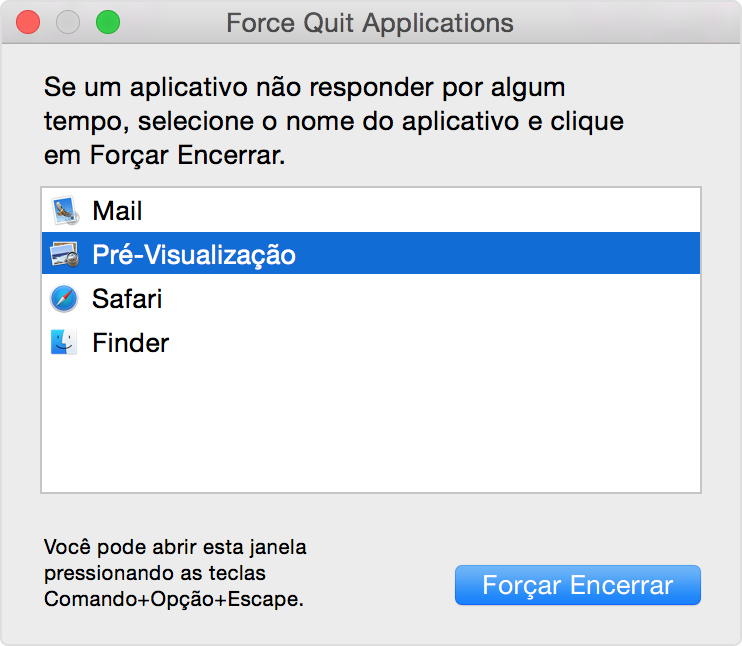
Em alguns casos estes malwares podem se instalar automaticamente. Se isto ocorrer cancele o processo de instalação e não forneça a senha de administrador do seu Mac. Depois de cancelar a instalação siga os passos abaixo para remover o instalador:
Removendo o instalador
1. Abra a pasta Transferências ou o local de transferência de sua preferência.
2. Arraste o instalador até o Lixo.
3. Esvazie o Lixo.
Mas, se o malware já está em sua máquina…
Este pode ser o caso mais provável de você estar pedindo esta ajuda para a gente, certo? Mas, não se preocupe siga os passos abaixo e tudo voltará ao normal:
1. Abra a pasta Utilitários, na pasta Aplicativos, e inicie o Monitor de Atividade.
2. Escolha “Todos os Processos” no menu local no canto superior direito da janela.
3. Na coluna Nome do Processo, procure o nome do app e clique para selecioná-lo.
4. Clique no botão “Encerrar Processo” no canto superior esquerdo da janela.
5. Selecione “Encerrar”.
6. Feche o aplicativo Monitor de Atividade.
7. Abra a pasta Aplicativos.
8. Localize o app malicioso.
9. Arraste-o para o Lixo e esvazie o Lixo.
Ainda é possível que este programa se inicie junto com o sistema, então vale limpar esse registro do seu Mac:
1. Abra “Preferências do Sistema”.
2. Selecione “Contas” e em seguida, “Itens de Início”.
3. Selecione o nome do app removido nas etapas acima.
4. Clique no botão com o sinal de menos.
5. Por fim, siga os passos descritos em Removendo o instalador.
Caso nada disto resolva…
Caso mesmo tendo realizado todas as sugestões acima e o seu Mac continue infectado, o problema é bem mais sério e e algum arquivo do seu OSX pode ter sido corrompido. Neste caso recomendamos que faça a restauração do seu sistema operacional.